迅捷视频剪辑软件去除原声的方法
时间:2023-04-21 13:36:54作者:极光下载站人气:46
迅捷视频剪辑软件是一款可以让你很好的进行视频编辑的软件,该软件提供的丰富功能是十分实用的,可以制作出自己想要的一个视频效果,我们在制作视频的时候,如果你不想要视频中的原声,那么我们可以通过将原声删除就好了,在迅捷视频剪辑软件中是没有直接删除原声的这个功能,我们只能通过音频分离这个功能来操作,通过音频分离功能将我们的视频和音频独立分离出来,之后我们再将分离出来的音频删除就好了,那么我们的视频就会失去原来的声音,下方是关于如何使用迅捷视频剪辑软件去除原声的具体操作方法,如果你感兴趣的话可以看看方法教程,希望小编的方法教程对大家有所帮助。

方法步骤
1.将迅捷视频剪辑软件点击打开,进入到主页面之后,将【新建】选项进行点击进入。
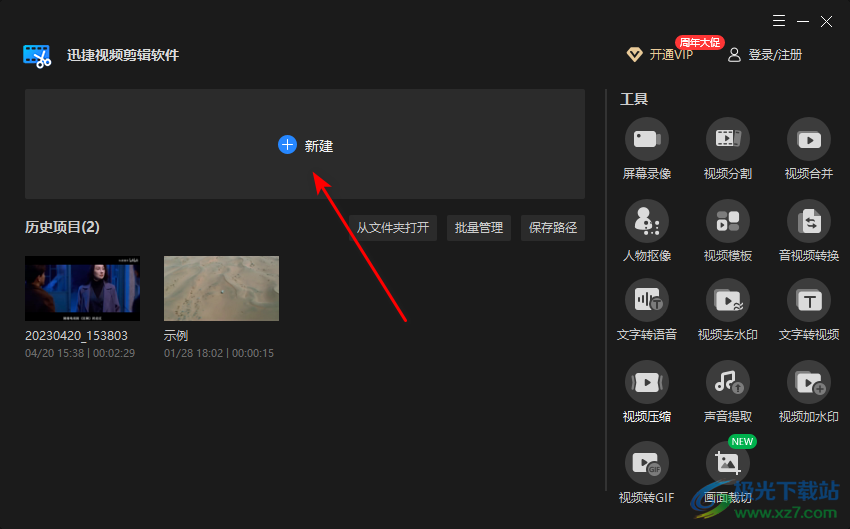
2.进入之后,将鼠标移动到左侧的窗口中点击一下,在打开的窗口中将自己想要导入的视频素材添加进来。
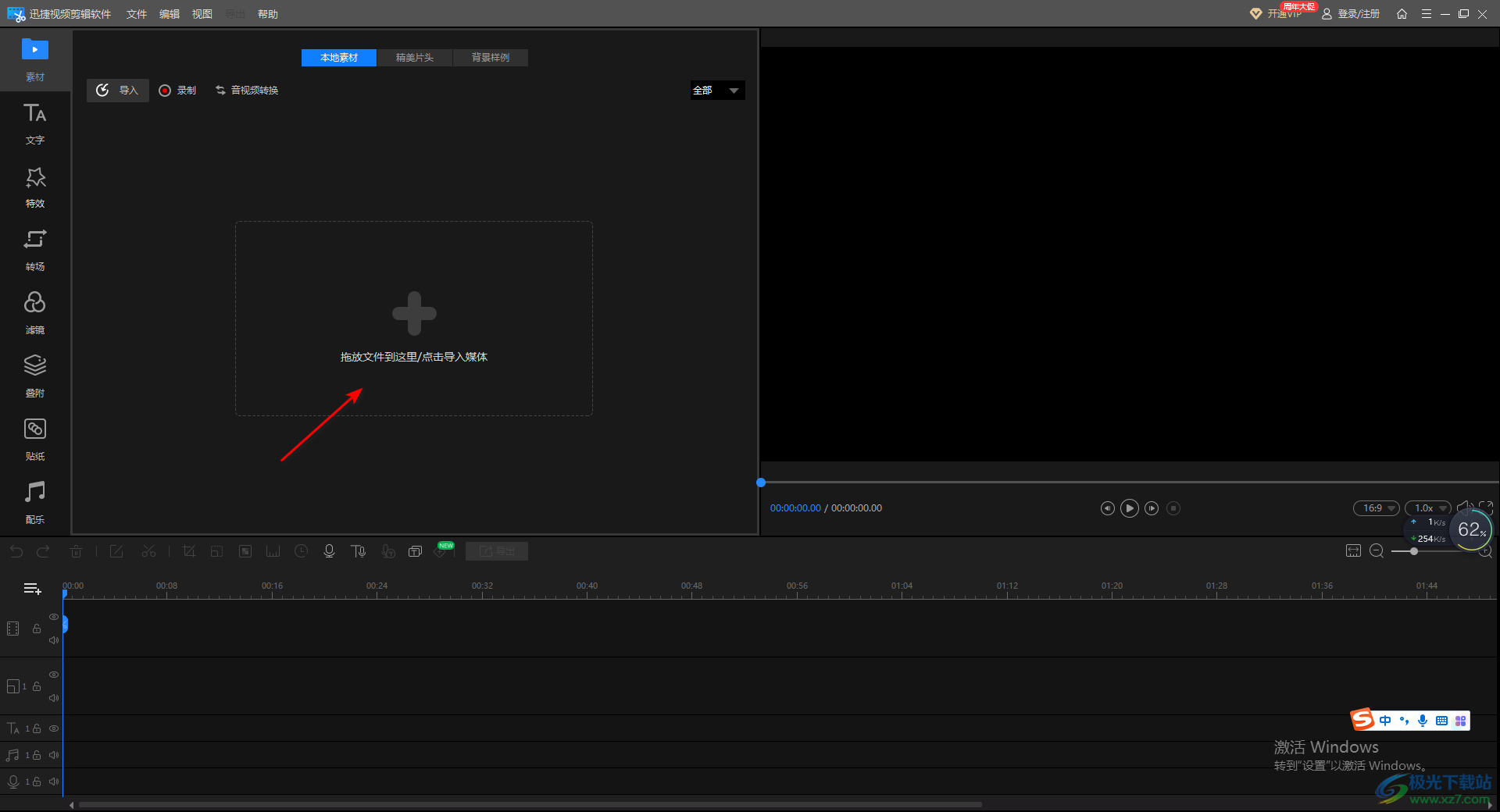
3.添加进来的视频会在左侧窗口中,我们需要将视频用鼠标移动到下方的视频轨道上,这样我们才能编辑和制作视频。
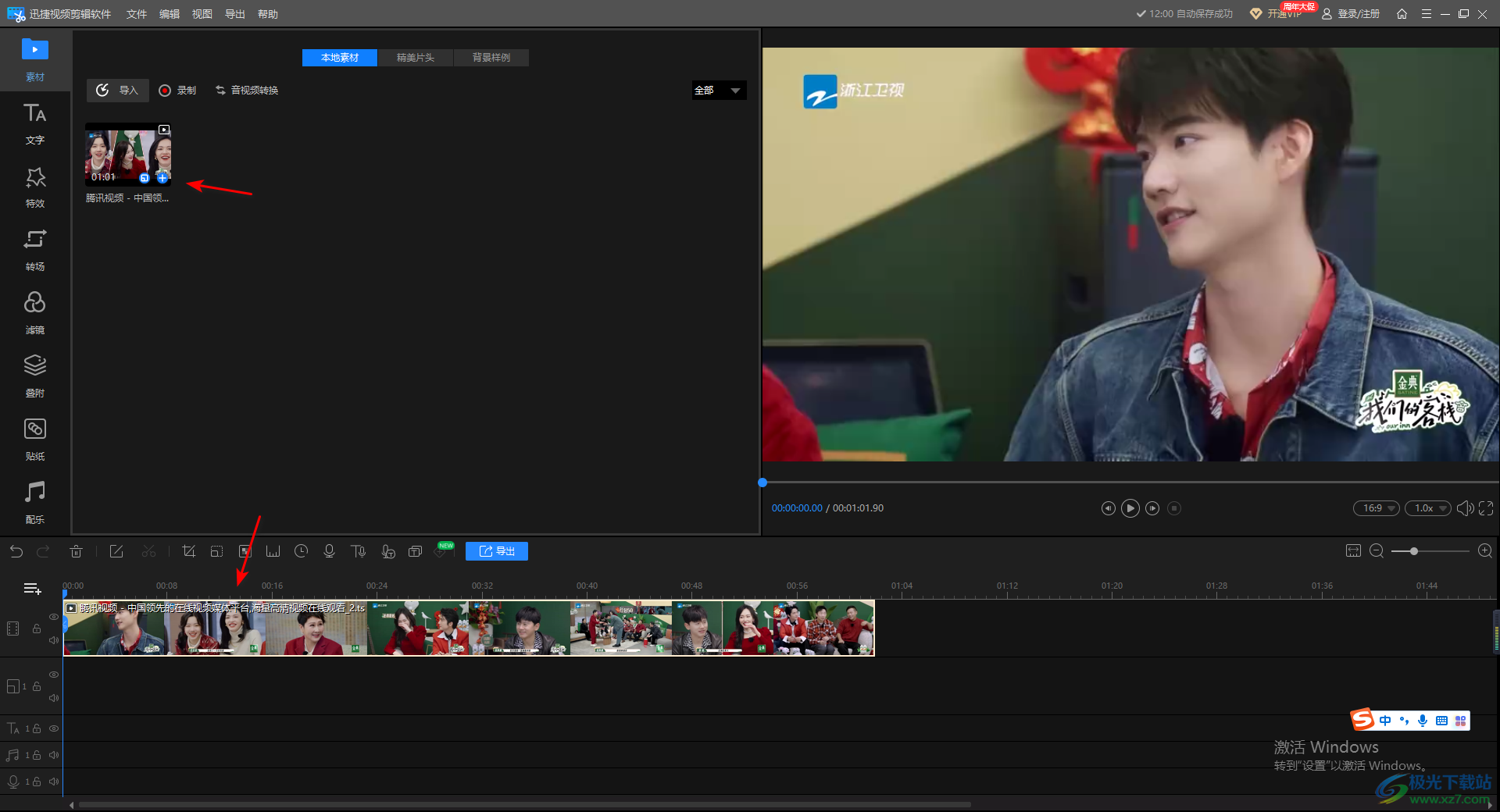
4.接着我们将视频轨道上的视频用鼠标右键点击一下,就会弹出一个菜单选项,我们将【音频分离】这个选项进行点击。
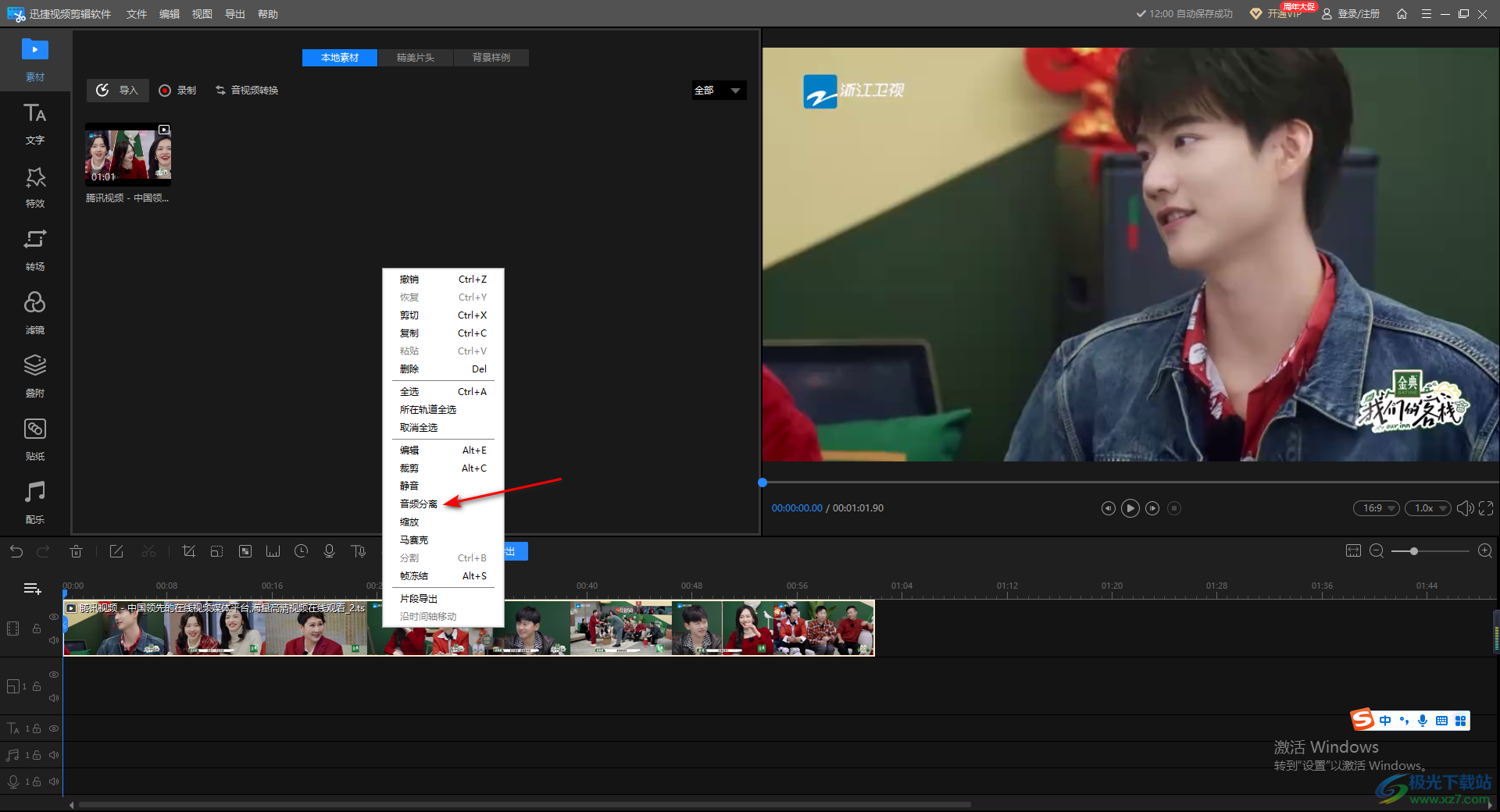
5.随后音频轨道上就会显示出我们分离出来的音频素材,我们将鼠标移动到音频轨道上进行右键点击,在弹出的选项中将【删除】按钮进行点击。
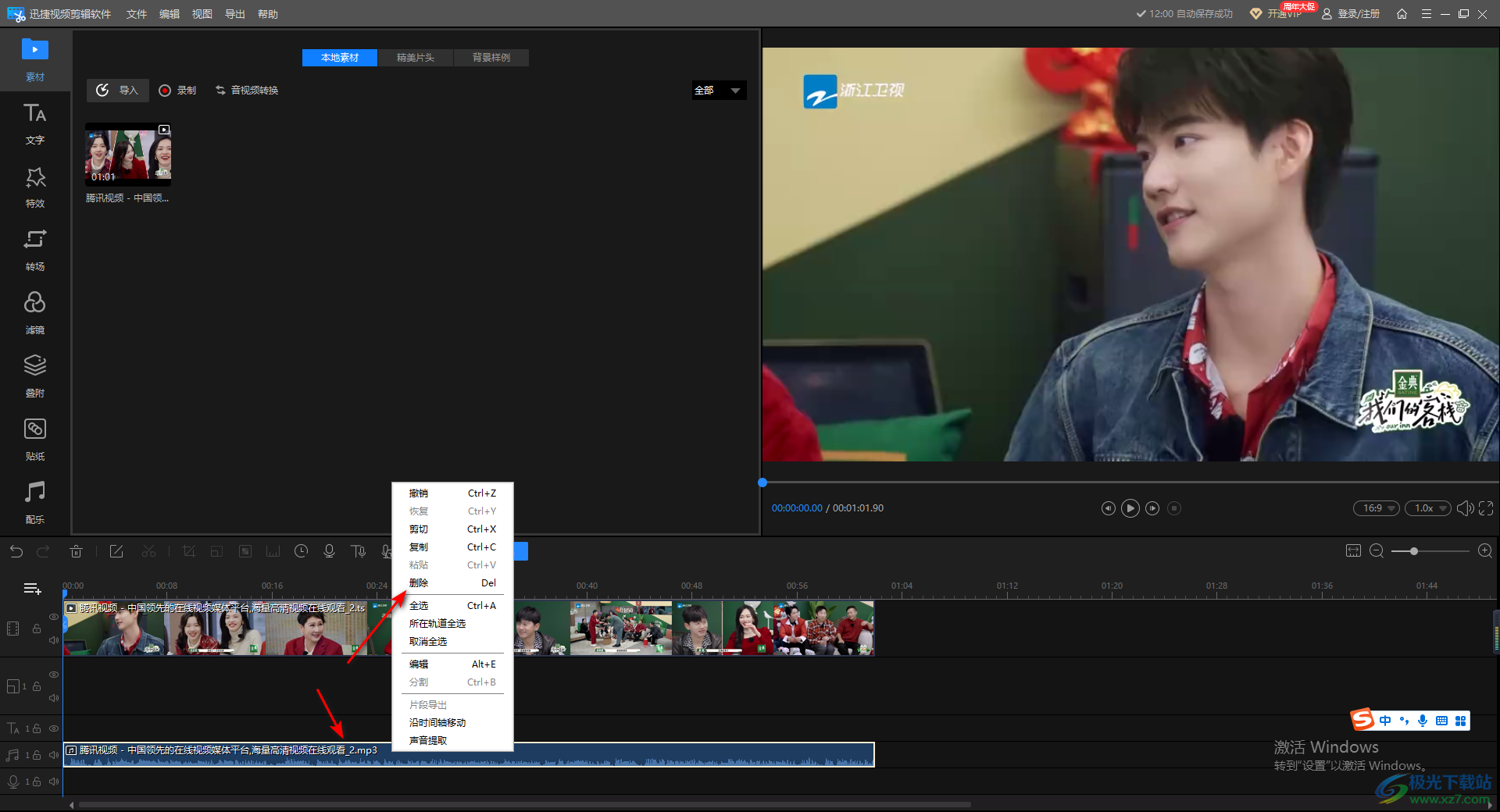
6.那么我们的分离出来的音频就没有了,这时你可以单击播放按钮播放一下,看看是否已经没有声音了,最后点击导出按钮就好了。
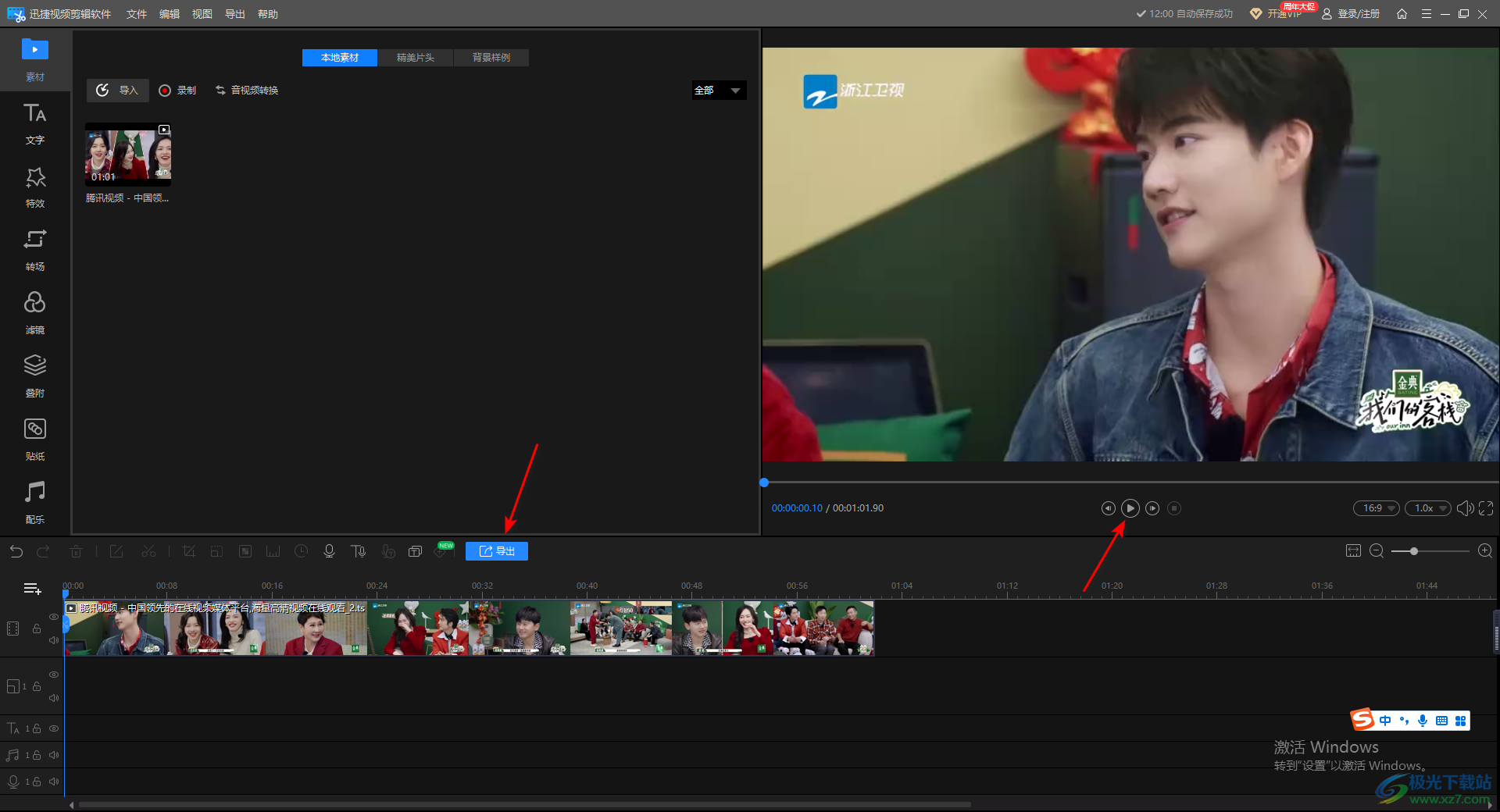
以上就是关于如何使用迅捷视频剪辑软件去除原声的具体操作方法,当你想要将视频中的原声去除操作时,那么将视频导入到迅捷视频剪辑软件中,通过音频分离功能将音频删除即可,删除之后该视频就是一个无声的视频,你可以根据自己的需要给视频添加一个好听的背景音乐或者进行配音操作,感兴趣的话可以操作试试。
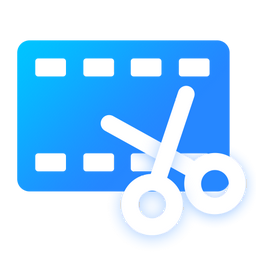

网友评论